WordPress 文字の一括置換プラグイン Search Regex の使い方
最終更新日 - 公開日 2016.08.27
by
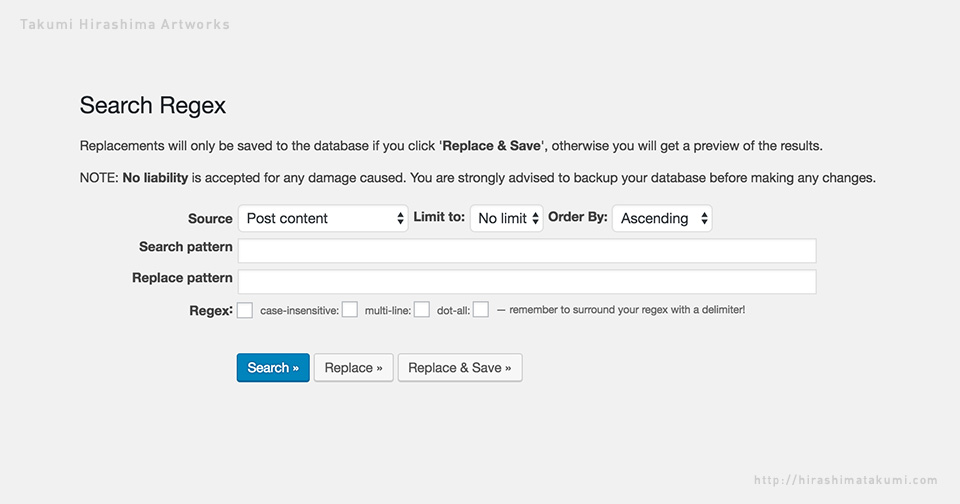
WordPress で投稿と固定ページの情報を、検索・置換することができるプラグイン Search Regex の使い方を紹介します。
カスタム投稿タイプはプラグインのカスタマイズで対応可能です。カスタマイズ方法は後半で紹介します。
では、順を追ってプラグインの使い方を説明します。
文字の一括置換ができるプラグイン Search Regex の使い方
WordPress で文字の一括置換ができるプラグイン Search Regex の使い方を紹介します。
まずは[管理画面]の[プラグイン]から[新規追加]で[Search Regex]をインストールします。
プラグインを有効化したら[管理画面]の[ツール]から[Search Regex]を選択してください。
管理画面からプラグインをインストールできない場合は、WordPress のプラグインページからダウンロードしてください。
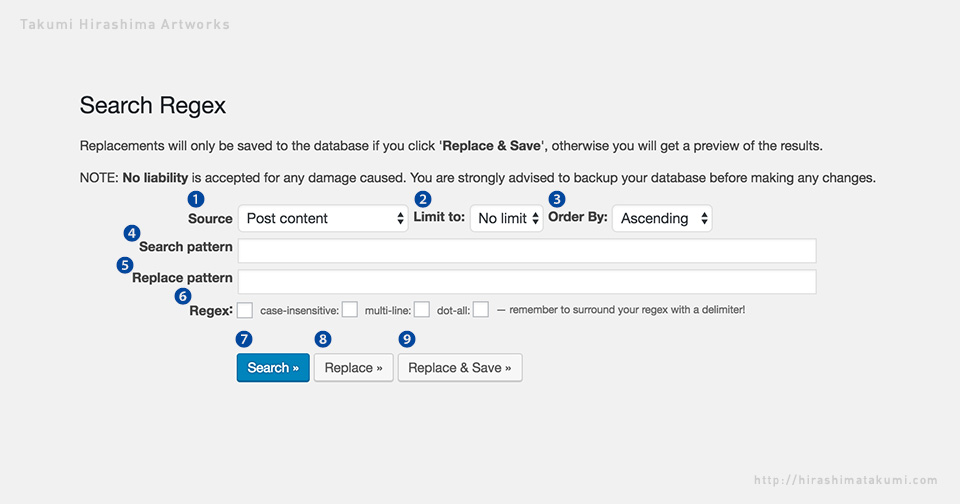
1.Source 検索・置換の対象を指定
Source で検索・置換の対象を指定します。
記事本文であればデフォルト設定のままでよいでしょう。
Comment author:コメント名前
Comment author email:コメントメールアドレス
Comment author URL:コメントURL
Comment content:コメント内容
Post content:記事本文
Post excerpt:記事抜粋
Post meta value:記事カスタムフィールド
Post title:記事タイトル
Post URL:記事URL
2.Limit to 置換する上限を指定
Limit to は置換を実行する数の上限を指定します。
デフォルトは No limit 上限なしです。
上限の指定があるのは、処理をする数が多い場合に処理が重たくなるためなんだと思います。
置換する数が多い場合は上限の設定を調整しましょう。
No limit:上限なし
10:10件
25:25件
50:50件
100:100件
3.Order By 検索を行った時の並び替え
Order By は、検索を行った時に表示される検索結果の順番を指定します。
確認する順番にこだわりがなければ、デフォルトの Ascending のままでよいでしょう。
Ascending:昇順
Descending:降順
4.Search pattern 検索文字列
検索する文字列を指定します。
5.Replace pattern 置換文字列
置換する文字列を指定します。
6.Search 検索
検索文字列に入力された内容が検索対象内存在するかどうかを確認します。
この時点では、置換や保存は実行されません。
7.Replace 置換
検索文字列に入力された内容が検索対象内存在している場合に、置換文字列に入力された内容で置換されます。
この時点で、保存は実行されません。
8.Replace & Save 置換後に保存を実行
文字列を置換後に保存を実行します。
保存を実行すると元には戻せないので、必ず検索&置換で内容を確認してから実行しましょう。
9.Regex 正規表現で実行
検索文字列を正規表現で置換することができます。
例えば、本文内に「Blog」と「ブログ」の二つの表記があって、どちらも同じ文字列で置換したい場合などに利用します。正規表現で検索する場合は、検索文字列に「(Blog|ブログ)」と入力して利用します。
カスタム投稿タイプを検索範囲に含める方法
Search Regex はカスタム投稿タイプを検索範囲に含まないため、プラグインをカスタマイズしてカスタム投稿タイプを検索範囲に含まれるようにします。
これから説明する内容は、プラグインファイルをいじる方法のため自己責任でお願いいたします。
まずは、プラグインの以下のディレクトリファイルから post_content.php を開きます。
plugins / search-regex / searches / post_content.php
ファイルを開いて、ソースの中から “AND post_type IN (‘post’,’page’)” を検索します。
※プラグインのVer.にもよりますが、だいたい7行目から10行目あたりにあると思います。
この部分に任意のカスタム投稿タイプのスラッグを追加します。
AND post_type IN ('post','page')
例えばカスタム投稿タイプ「ブログ(スラッグ:blog)」を追加したい場合は次のように変更。
AND post_type IN ('post','page','blog')
変更内容に問題がなれば、カスタム投稿タイプが検索範囲に含まれているはずです。
逆に、特定の投稿タイプを検索範囲に含めたくなければ、指定してある投稿タイプを削除してみましょう。
プラグインのアップデート時に、変更した内容が元に戻る場合があります。
中身をいじった場合は、手を加えた後に元に戻すか、プラグインの停止などを行ってください。
まとめ
WordPress で投稿と固定ページの情報を、検索・置換することができるプラグイン Search Regex の使い方を紹介しました。